Если вы используете iCloud уже много лет, то наверняка уже сталкивались с множеством ошибок. Лучшее решение для исправления этого - это отключить музыкальную библиотеку в iCloud. Однако его отключение может привести к внезапным изменениям в вашей коллекции. Итак, чтобы помочь вам в этом, прочитайте этот пост, а затем изучите как включить или отключить синхронизацию музыкальной библиотеки iCloud на нескольких ваших устройствах, таких как Mac, iPhone, iPad, iPod и Windows PC.
Содержание статьи Часть 1. Что такое музыкальная библиотека iCloud?Часть 2. Как отключить музыкальную библиотеку iCloud на разных устройствах?Часть 3. Как использовать Apple Music без музыкальной библиотеки iCloud?Часть 4. Вывод
Поскольку наше основное внимание сосредоточено на том, как отключить музыкальную библиотеку в iCloud, я думаю, что сначала необходимо узнать, что такое музыкальная библиотека iCloud.
музыкальная библиотека iCloud похож на коллекцию или хранилище всех песен Apple Music после их загрузки. На самом деле он используется для синхронизации этих загруженных файлов на всех устройствах Apple, которые вы используете для потоковой передачи музыки. Все, что вам нужно сделать, это использовать свою учетную запись iCloud, а затем наслаждаться синхронизацией всех музыкальных файлов, включая треки, плейлисты, подкасты и альбомы на всех связанных устройствах. Но, конечно, вы можете в полной мере насладиться музыкальной библиотекой iCloud, только если у вас есть подписка на нее.
Скажем, например, вы можете сохранить до 100 000 треков в общей сложности на 10 устройствах, если вы приобрели музыкальный план Apple за 9.99 долларов или iTunes Match за 24.99 долларов на целый год. Однако вы должны помнить, что трек, который вы хотите сохранить, не должен превышать этот лимит в 200 МБ. Файл также не должен быть длиннее 2 часов. Если вы сохраните треки, музыкальная библиотека iCloud автоматически получит для вас более новую и лучшую версию.
Теперь большинству из вас, должно быть, было интересно, что, вероятно, произойдет, если вы отключите музыкальную библиотеку в iCloud. Скажу вам, что худшим эффектом может быть ваша неспособность транслировать песни в автономном режиме, если у вас нет их резервной копии на некоторых других устройствах, таких как ваш персональный компьютер. Чтобы добавить, вы должны быть готовы к тому, что вы больше не получите доступ ко всем музыкальным файлам Apple, которые вы только что сохранили, например, к тем, которые у вас были из музыкального каталога музыки Apple, а также к тем, которые вы загрузили в iCloud, которые предназначены для потоковой передачи на несколько устройств Apple.
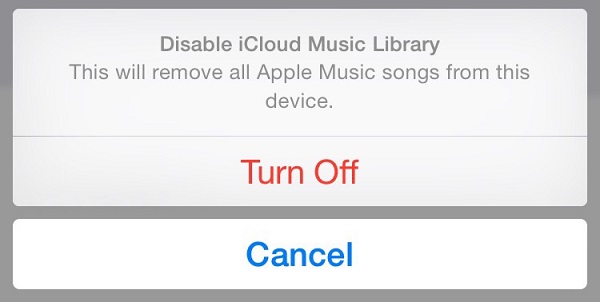
Следующий раздел будет очень полезен для вас, поскольку в нем будет рассказано, как отключить музыкальную библиотеку в iCloud на таких устройствах, как iPhone, iPad, iPod, Mac и Windows.
Как упоминалось выше, в этом посте мы рассмотрим, как отключить музыкальную библиотеку в iCloud на устройствах, включая в основном устройства Apple и Windows.
В качестве краткой информации для вас: если вы отключите музыкальную библиотеку в iCloud на своем iPhone, например, это не означает, что функции и службы на других ваших устройствах также будут работать. Отключение его на одном устройстве не повлияет на другие устройства. Итак, давайте теперь приступим к процедуре того, как это сделать.
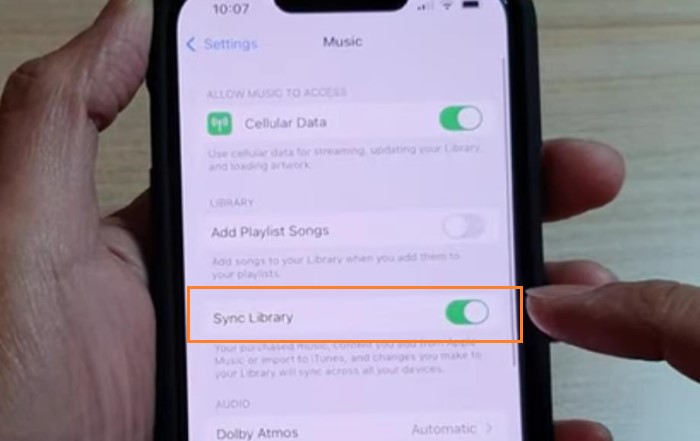
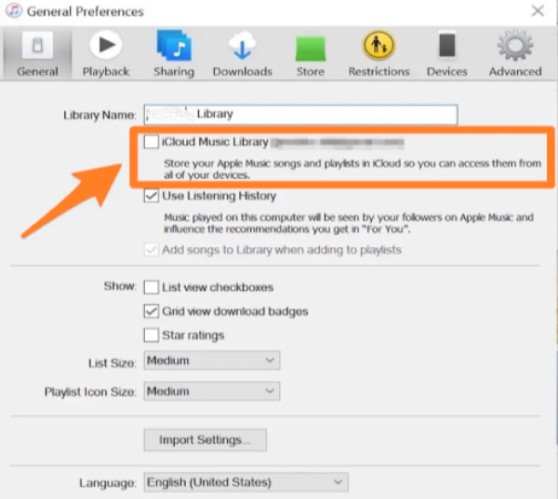
Выше обсуждалось, что если вы отключите музыкальную библиотеку в iCloud, у вас не будет возможности получить доступ к музыкальным файлам Apple, которые вы только что сохранили, если вы не сохранили их на другом устройстве. Резервное копирование треков, безусловно, было бы очень полезным, особенно в такие времена.
Итак, я буду помогать вам в резервном копировании музыкальных файлов. У меня есть рекомендательный инструмент, функция которого состоит в том, чтобы конвертировать и загружать музыкальные файлы Apple для прослушивания песен в автономном режиме. Инструмент, который лучше всего подходит для таких процедур, не что иное, как TuneSolo Конвертер Apple Music.
TuneSolo очень опытен, когда дело доходит до удаления DRM и преобразования песен. Во-первых, это поможет вам удалить DRM, а затем преобразовать их в другие выходные форматы, включая MP3, WAV, FLAC и M4A. После преобразования вы можете скачать и передавать их на многие устройства с помощью USB. Общее время, затраченное на TuneSolo ведь весь процесс займет всего несколько минут. После этого вы сможете транслировать их в автономном режиме.

Вот шаги о том, как использовать TuneSolo Apple Music Converter в сохранении музыкальных файлов после отключения музыкальной библиотеки в iCloud.

Как уже говорилось, есть так много вещей, которые вы должны рассмотреть, прежде чем окончательно отключить музыкальную библиотеку в iCloud. Но если у вас есть инструмент TuneSolo Apple Music Converter, то вам не нужно беспокоиться об его отключении.
Главная
Конвертер Apple Music
Как отключить музыкальную библиотеку в iCloud на Mac/iPhone/iPad/Win
Комментарии(0)
Ответить
1. Ваше имя
2.Ваша электронная почта
3.Ваш отзыв
Copyright © 2025 TuneSolo Software Inc. Все права защищены.
Оставить комментарий
1. Ваше имя
2.Ваша электронная почта
3.Ваш отзыв
Отправить